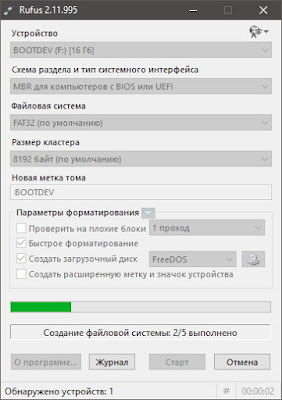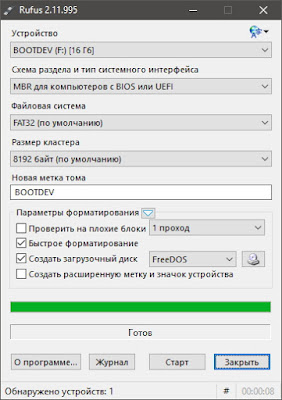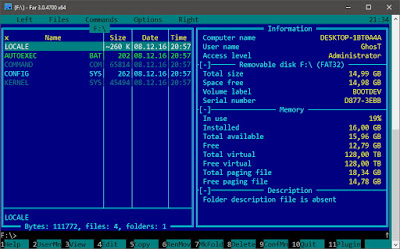что такое freedos в rufus
Как пользоваться Rufus? Самая полная инструкция к действию!
В сегодняшней статье мы с вами рассмотрим, как пользоваться Rufus. Данная программа предназначена для создания загрузочных флешек с Windows. С её помощью мы сможем записать скаченный ISO образ операционной системы на флешку и после установить систему на компьютере, восстановить её работу после серьезных сбоев или воспользоваться для решения других задач. Программа Rufus поддерживает работу во всех версиях Windows начиная с Windows XP. Главный плюс данной программы по заявлению разработчиков в том, что она может создать загрузочную флешку с Windows или Linux быстрее чем другие её аналоги при этом программа бесплатная.
Где скачать программу Rufus?
Так как Rufus полностью бесплатная утилита, то рекомендую скачивать её с официального сайта разработчиков.
Как заверяют создатели, программа будет нам полезна в следующих случаях, когда
Как видите, сами разработчики подталкивают нас к тому, чтобы мы обзавелись в своем арсенале столь замечательной программой. Так же хочется обратить внимание на то, что программа имеет очень маленький вес, менее 1 Мб, тем самым она не будет занимать место на любом носителе.
Существует две версии программы Rufus:
Для того, чтобы скачать программу вы можете перейти на официальный сайт: http://rufus.akeo.ie
В открывшемся окне браузера пролистать страницу ниже и под полем «Скачать» нажать на ссылку и загрузить понравившуюся версию.
Еще один плюс в том, что сайт разработчиков полностью на русском языке. Таким образом нам не нужно искать перевод страницы.
Как пользоваться Rufus? Настройка перед пуском!
После того, как скачали дистрибутив программы давайте разберемся как пользоваться Rufus. Для этого, запускаем утилиту, если видите, что программа имеет английский язык интерфейса, то жмем иконку земного шара, которая находится в правом верхнем углу и выбираем русский язык.
Для того чтобы начать настраивать программу, необходимо подключить USB флешку. Как только она будет установлена в системе, программа сразу её обнаружит.
После того, как разобрались с носителем, можно перейти к настройкам записи ISO образа.
В поле «Схема раздела и тип системного интерфейса» нам доступны следующие варианты:
Как видите, программа Rufus поддерживает создание загрузочной флешки для разных материнских плат с BIOS и UEFI.
Если вы не знаете на каком варианте остановиться, то выбирайте первый пункт – «MBR для компьютеров с BIOS или UEFI», так как он подойдет в большинстве случаев почти для всех компьютеров.
Следующий пункт, который можно настроить в программе это «Тип файловой системы», который будет на флешке после форматирования.
Вообще доступны следующие типы файловой системы для накопителя:
Данный пункт можно оставить по умолчанию, тогда программа выполнит изменения, если это будет необходимо, самостоятельно. Так же оставляем неизменным пункт «Размер кластера».
В поле «Новая метка тома» вы можете сами прописать название, которое будет присвоено созданной загрузочной флешке. Желательно указывать понятное имя.
В заключении настройки нужно указать системе, что будем записывать ISO образ и нажав на кнопку в виде диска, указать путь до образа.
Если у вас нет самого актуального образа Windows 10, то читайте статью как скачать Windows 10 c официального сайта.
Для того, чтобы начать процесс записи образа на флешку, нажмите кнопку «Старт».
Запись на USB Windows To Go программой Rufus.
Если вы используете программу Rufus на Windows 10 или 8, то возможно вы обратили внимание на пункт «Windows To Go». Отметив данный пункт, вы сможете записать на флешку образы системы Windows Enterprise – Windows To Go, такой образ можно будет запускать непосредственно с флешки.
Обратите внимание! Для данной цели вам потребуется USB накопитель большой емкости: от 32 Гб и выше. А также подойдут не все флешки, а только те, которые рекомендует компания Майкрософт. Если вам нужна именно такая версия операционной системы. Способная запускаться без установки, то в ее создании вам поможет Rufus.
Процесс записи образа в Rufus.
Так как мы с вами, немного разобрались, как пользоваться Rufus, то давайте рассмотрим сам процесс записи образа. После того, как мы выполнили все настройки программы и готовы начать процесс нажимаем кнопку «Старт».
Программа выдаст сообщение, предупреждающее о том, что все данные находящиеся на флешке будут удалены. Соответственно если на ней нет ничего важного, то жмем кнопку «Ок» в противном случае отменяем процесс.
После старта начнется процесс записи ISO образа на носитель. Вам лишь останется подождать некоторое время. Кстати таймер, который отсчитывает оставшееся время, расположен в правом нижнем углу.
После того, как завершится запись, закрываем окно программы и открыв «Мой компьютер» смотрим, что у нас появился диск с Windows 10. Такой образ записал я на свою флешку, у вас может быть другое название. Это и есть наша созданная загрузочная флешка. 
Список ISO-образов с которыми Rufus умеет работать
Очень часто помимо загрузочного Windows нужны и другие утилиты, которые смогут запуститься с флешки при старте компьютера. Поэтому, считаю важным дополнить данную статью списком образов, с которыми Rufus успешно умеет работать.
Подробный обзор всех параметров программы
На сегодняшний день на сайте разработчика доступна версия Rufus 3.9, которую вы сможете скачать по ссылке. Давайте подробно рассмотрим каждую доступную функцию программы.
Раздел «Устройство» — в данном разделе мы выбираем нашу загрузочную флешку, на которую в дальнейшем запишется образ.
Если у вас подключено несколько USB накопителей, то внимательно выберите нужный, иначе потеряете всю информацию, так как перед записью происходит форматирование.
«Метод загрузки» — доступны следующие варианты: FreeDOS, Диск или ISO-образ, SysLinux 4.07, SysLinux 6.04, ReactOS, Grub 2.04, Grub4DOS, UEFI NTFS. Вероятнее всего, вам пригодится только метод «Диск или ISO-образ». Поэтому выбираем его и жмем кнопку «Выбрать».
Параметры образа — здесь все просто. Будет создана либо обычная загрузочная флешка Windows Rufus, либо Windows Enterprise Windows To Go, которая может загрузиться непосредственно со
Схема раздела — MBR или GPT. По сути эти две схемы выполняют одно и тоже действие — содержат информацию о структуре жесткого диска. При этом MBR старый формат и не умеет работать с дисками более 2Tb. Обычно я выбираю схему MBR.
Целевая система — предлагается один пункт «BIOS (или UEFI-CSM)» это означает, что загрузочная флешка будет доступна как native UEFI, так и CSM BIOS, т.е будет иметь обе загрузочные записи.
Расширенные свойства диска — данный раздел обычному пользователю будет мало чем полезен, поэтому не советую менять настройки по умолчанию.
Параметры форматирования — данный раздел позволяет указать файловую систему, в которую Rufus отформатирует флешку и задать ей имя.
Размер кластера. Рекомендую оставить значения по умолчанию.
Обратите внимание, чем больше размер кластера, тем быстрее будут обрабатываться данные, но при этом вы сможете поместить меньше файлов на накопитель.

Ошибки, возникающие при работе Rufus
Не всегда создание загрузочной флешки проходит гладко. Некоторые пользователи в процессе работы сталкивались с ошибками. При этом приходилось либо заново запускать процесс записи, либо менять накопитель. Поэтому, чтобы не было лишних вопросов предлагаю рассмотреть встречающиеся проблемы и разобрать пути их решения.
Ошибка: [0x00000015] The device is not ready
Чаще всего данная ошибка появляется, когда происходит аппаратный сбой в работе накопителя. Это может произойти при непредвиденном отключении USB флешки либо при сбоях во время форматирования.
Данную проблемы попробуем решить следующим способом:
Так же error 0x00000015 часто возникает, если вы подключаете накопитель через различные USB хабы или удлинители. Из-за этого могут происходить разрывы соединения. Поэтому, при записи Windows Rufus, флешку рекомендую подключать непосредственно в USB порт компьютера, без каких-либо переходников, разветвителей и удлинителей.
Ошибка [0x00000005] Access is denied
Еще одна часто встречающаяся ошибка, которая возникает при конфликте Rufus с другим программным обеспечением. Очень часто правильной работе программы мешают антивирусные продукты. Попробуйте отключить защитника и повторить процесс записи. При повторении проблемы, следуйте инструкции ниже.
Если вы используете операционную систему Windows 10, то ошибка 0x00000005 может возникать из-за работы службы Controlled Folder Access.
Данная служба запрещает программе вести запись на диск, если она не установлена в системе.
Отключить Controlled Folder Access можно следующим образом:
После этого проверяем работу программы.
Device eliminated because it appears to contain no media
Если вы столкнулись с данной ошибкой, то могу вас огорчить. Вам придется заменить вашу флешку, так как она не может больше перезаписывать информацию.
Подведем итоги
В сегодняшней статье я вам очень подробно рассказал, как пользоваться Rufus. Считаю, что данная программа имеет очень много плюсов, если сравнивать её с конкурентами. Во-первых, она бесплатная, во-вторых полностью русифицирована, мало весит и постоянно обновляется. Тем самым рекомендую её использовать, как альтернативу UltraISO. Даже по той причине, что популярная программа UltraISO является платной, и чтобы с ней работать, многие пользователи стараются её взломать. Для этого ищут кряки, ключи и другие способы. С Rufus же вам не придется тратить время на бесполезные действия.
Rufus: как создать загрузочную флешку для любой ОС Windows
Rufus – это отличный помощник, если вам нужно отформатировать или создать загрузочный диск. Хотя программа имеет небольшой размер, но она способна справиться с различными задачами, когда дело касается создания USB-диска для загрузки из ISO-образа.
Но у утилиты есть еще три несомненных плюса: она работает быстрее аналогов, имеет русскоязычный интерфейс, и к тому же полностью бесплатна!
Запись ISO на загрузочную флешку — это не то же самое, что копирование
Правильная запись ISO на USB отличается от простого копирования файла. Если упростить, то вы как бы создаете коробку, в которой будут храниться все данные ISO-образа. Поэтому флешка перед записью полностью форматируется, так как она и будет этой самой единой «коробкой». И именно поэтому для такого типа записи нужны специальные программы, такие как Rufus, UltraISO или Бутлер.
Системные требования Rufus
Итак, что же вам нужно, чтобы приступить к созданию загрузочной флешки? Вот список:
Создаем загрузочную флешку с Rufus
Теперь давайте создадим наш загрузочный UFD с помощью Rufus. Действуйте так:
Теперь вам остается только извлечь ваш загрузочный диск из гнезда USB и использовать его уже на том устройстве, где вы хотите установить или восстановить ОС. С таким загрузочным USB ваши действия по установке будут точно такими же, как если бы вы использовали стандартный загрузочный CD / DVD диск. К тому же сейчас все реже встречаются ноутбуки, где вообще есть дисковод для чтения таких файловых накопителей, так что созданная загрузочная флешка с Rufus вам точно пригодится.
BootDev
Создание загрузочных дисков и прочие полезные мелочи
Страницы
2016-12-08
Загрузочная FreeDOS флешка
В чем же может пригодиться данная ОС? FreeDOS, как и прочие DOS системы, является однозадачной, то есть, одновременно может выполняться только одна программа (процесс). Для программ созданных для прошивки BIOS, это позволяет вести более безопасную запись данных, в виду отсутствия влияния других процессов на работу операционной системы и программы прошивки.
Создавать FreeDOS флешку мы будем с помощью программы Rufus. Внимание! Данные на флешке будут потеряны.
Процесс создания.
Подключаем флешку и запускаем программу. В открывшемся окне программы, в списке Устройство, выбираем нашу флешку, Схема раздела и тип системного интерфейса выставляем в положение MBR для компьютеров с BIOS или UEFI, файловую систему выбираем FAT32, размер кластера оставляем по умолчанию, метку тома изменяем по желанию.
Из параметров форматирования ставим галочку Быстрое форматирование и Создать загрузочный диск. В списке рядом выбираем FreeDOS. Остальные галочки отключаем.
Запускаем процесс создания нажав на кнопку Старт. Программа предупредит нас о том, что все данные на диске будут уничтожены. Соглашаемся с этим нажатием кнопки OK.
Запустится процесс форматирования, а после копирования загрузочных файлов на флешку.
По окончании, строка состояния будет содержать текст Готов.
Загрузочная флешка FreeDOS создана. Закрываем программу.
Проверим флешку с помощью виртуальной машины VirtualBox (о том как это сделать читаем тут).
Сайт с нуля
Создание сайта. Продвижение сайта. Заработок на сайте.
Создание загрузочной флешки dos в популярных утилитах Rufus и WinToFlash
Отказ от дискет формата 3.5 обязывает пользователей искать новые носители, для создания и записи загрузочных образов DOS. Как и с помощью чего это сделать – читайте в статье.
Вступление
Вариант загрузки компьютера при помощи флешки с DOS нужен пользователям в довольно редких случаях. Такой запуск ПК весьма архаичен, но при этом создание загрузочной флешки dos не требует от пользователей уникальных знаний и умений, в отличие от крайне неординарной и не привычной работы в командной строке терминала. Благодаря набору утилит вы самостоятельно сможете решить ряд специфических проблем и устранить неполадки, которые могли возникнуть во время работы с компьютером.
Причины актуальности работы в DOS режиме
Дисковая операционная система остается актуальной и на сегодняшний день. Она была выпущена более 25 лет назад, но и теперь ею можно воспользоваться для таких задач, как смена прошивки BIOS на материнской плате, тестирование работы видеоадаптера, а также в ряде других, более радикальных и особых случаев.
Режим входа в дос по-прежнему остается популярным и необходимым инструментом для работников сервисных центров, мастеров по сборке и ремонту ПК, прочей компьютерной техники, во время настройки и восстановления работы ОС Windows, а так же возможности сохранения или восстановления важной информации с носителей.
Ранее, для создания загрузочной флешки с MS DOS необходимо было воспользоваться 3.5» дискетой. Но время меняется, и тенденции технического прогресса диктуют свои правила, оставив этот носитель информации за бортом. Образы систем увеличились в размерах, и на текущий момент принятым форматом для загрузки системы в дос, является создание загрузочной флешки, при помощи специального программного обеспечения.
Перед тем, как создать загрузочную флешку MS DOS, необходимо ближе познакомиться с набором специальных программ, на примере таких приложений как Rufus и WinToFlash.
Работа в программе Rufus
Среди большого множества актуальных на текущий момент программ, универсальной и самой простой в использовании является утилита Rufus. Приложение не нуждается в инсталляции на рабочий компьютер, и в своем функционале имеет необходимый образ системы DOS, для записи на флешку и полноценной работы.
Для создания загрузочной флешки DOS необходимо скачать бесплатную программу с сайта разработчика, и выполнить следующий порядок действий:
1. Подсоедините флешку к ПК. При работе с программой, все имеющиеся данные на носителе будут стерты.
ВНИМАНИЕ. Перед записью образа приложение форматирует флешку. Необходимо заранее побеспокоиться о сохранности данных, перенеся их в другое место;
2. Запустите утилиту, и в окне настроек отметьте следующие моменты:
2.1. В поле «Устройство» отметьте тот носитель, который станет загрузочным;
2.2. В пункте «Файловая система» укажите тип «FAT32»;
2.3. В «Параметрах форматирования» отметьте флажком пункт «Создать загрузочный диск». Одной из опций утилиты является вариант выбора готового образа системы: «MS DOS» или «FreeDos». Особой разницы в обоих образах нет.
3. Остальные настройки приложения лучше не трогать. Нажимайте «Start» и программа за несколько секунд выполнит подготовку накопителя.
По окончанию процесса установки, вы сможете загружать компьютер в режиме командной строки дос, выполняя полный перечень команд по работе с файловой системой, посредством стандартных команд.
Инструкция по созданию образа в программе WinToFlash
Как вариант, можно воспользоваться еще одной простой утилитой – программой WinToFlash.
Для этого выполните следующую последовательность действий:
После этого утилита автоматически предложит вам выбрать накопитель, и в течение нескольких секунд образ с MS DOS будет готов.
Подводя итог
Резюмируя, стоит отметить, что процесс подготовки флешки весьма прост и не вызовет трудностей даже у неподготовленных пользователей. Он длится несколько минут, и поможет вам решить ряд специфичных проблем, с которыми приходится редко, но все же сталкиваться. Главное правильно следовать инструкции, и заранее сохранить всю важную информацию.
Как пользоваться Rufus — полная инструкция
Данная статья повествует о том как пользоваться многофункциональной программой Rufus, способной выполнить запись ISO на USB. Если внимательно прочитаете статью, сможете с легкостью, не обладая особыми навыками, выполнить переустановку операционной системы на компьютере. Скачать Rufus на русском языке для Windows можно абсолютно бесплатно с нашего сайта.
Практически все пользователи уже привыкли к тому, что повсеместно используются USB-накопители, которые используются и при создании загрузочной флешки. Флешки заслужили подобную популярность не просто так, ведь они помогают на высокой скорости записать любую информацию. К тому же загрузочный USB имеет много преимуществ, облегчающих жизнь пользователю.
Давайте рассмотрим достоинства софта поближе:
Как создать загрузочный USB-носитель с помощью Rufus
Требования для эффективной работы
Для того чтобы осуществить задуманное, стоит обратить внимание на список минимальных требований, подходящих и для Windows XP, и для Windows 10, и для Линукс:
Создайте загрузочный носитель
Rufus обладает прекрасным преимуществом, заключающимся в том, что его не нужно предварительно устанавливать. Поэтому можете просто запустить загрузочный файл для Windows, чтобы начать работу.
Перед началом работы стоит включить в компьютер флешку, а затем выполнить запуск программы, пользуясь именем администратора.
Если все готово к работе, то диск будет обнаружен в автоматическом режиме, после чего будет отображено. Если было установлено несколько компонентов, то зайдите в меню «Устройство», после чего выберите нужное.
Следующим шагом станет выбор метода загрузки. Здесь имеется три типа, где нужно будет оставить только один:
Лучше всего не менять здесь никаких пунктов, а оставить все по умолчанию.
Нажмите на кнопку «Выбрать», после чего необходимо будет указать доступ к папке, где находится необходимый образ, предназначенный для записи Винды на флешку.
Кликните по клавише «Старт», а затем подождите, пока программное обеспечение будет установлено.
Поздравляем, процесс успешно завершен!
Видео-инструкция: как пользоваться Rufus
Создание загрузочной флешки Legacy
Если решили заняться созданием загрузочной флешки с БИОС Legacy, то в разделе «Схема», необходимо выбрать «МБР». При этом в автоматическом режиме будет определен тип БИОС и система файлов. Для того чтобы продолжить работу, нажмите «Start».
Создание загрузочной флешки UEFI
Если требуется флешка UEFI, то в «Схеме» необходимо будет указать «GPT». В автоматическом режиме будет указан тип «UEFI», а система станет – «FAT32». После этих действий также необходимо нажать «Старт», а потом немного подождать.
Создание загрузочной флешки UEFI с файловой системой NTFS
Руфус 3 умеет создавать USB «UEFI», используемую систему файлов «NTFS». Для того чтобы это сделать, необходимо иметь накопитель, где файлы превышают 4 ГБ.
Подобный накопитель загружается в «UEFI», но главное помните что нужно отключить в BIOS безопасную загрузку. Придется выключить все, причем неважно есть ли сертификат, имеет ли оно разрядность 64 или 32 bit.
Создание Windows To Go в Rufus
Здесь, как и в других версиях, можно легко заняться образованием Виндус Ту Го. Если укажите в категории «Метод» «ИСО», а затем в процессе установки сможете выбрать: «Традиционно или Виндовс Ту Го».
Тип форматирования и проверка бэдов
Рассматриваемое ПО смогло сохранить разные параметры, имеющиеся в прошлых версиях, а также добавить несколько новых возможностей. Когда будете создавать носители, то по умолчанию программа выполнит поверхностное форматирование, не отличающееся практичностью. Если хотите, то в пару движений можно сменить все на полноценное форматирование, тогда от ваших файлов не останется и следа. При необходимости, стоит включить просмотр носителя на «Бэд-блоки». Если будете внимательны, процесс не займет много времени.
Перенос содержимого флешки в файл VHD
Если в программном окне откроете подробные свойства, то около категории «Устройство» будет находиться дискета.
Благодаря этой функции, можно сохранить структурирование и содержание флешки, помещая все в дисковый файл VHD.
С данного файла можно будет выполнить запуск виртуальную машину, будто бы она находится на переносном носителе. Также с его помощью сможете восстановить диск. Главное, подключите VHD так, чтобы он отобразился в системе.
Клонируйте целиком структурирование, содержание, чтобы выполнить резервное копирование. Это будет легко сделать, пользуясь любой специализированной для этого утилитой.

Заключение
Прочитав представленный материал, вы смогли узнать, как пользоваться многофункциональным ПО, предназначенным создания загрузочных флешек. Если внимательно будете следовать предоставленным алгоритмам, у вас не возникнет никаких проблем. Главной особенностью является то, что работать с утилитой сможет пользователь, не обладающий специфичными умениями и навыками. Также вы можете ознакомиться с некоторыми инструкциями о том как пользоваться Rufus на главной странице нашего сайта. Скачать утилиту можно там же, воспользовавшись ссылками внизу обзора.